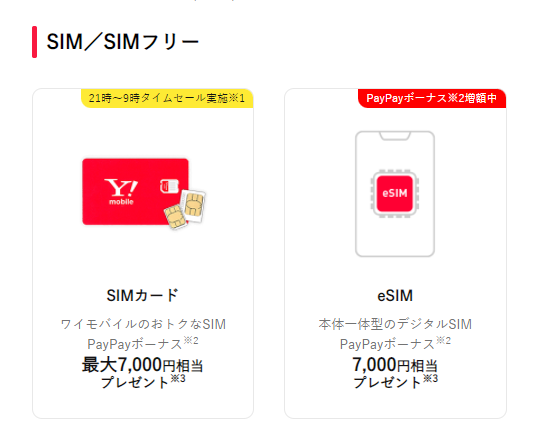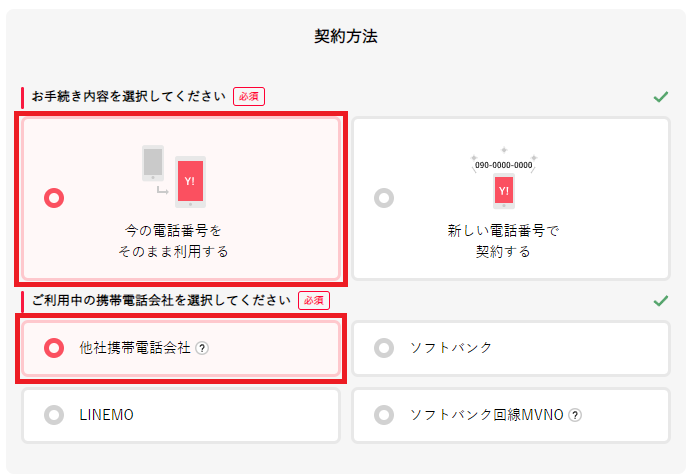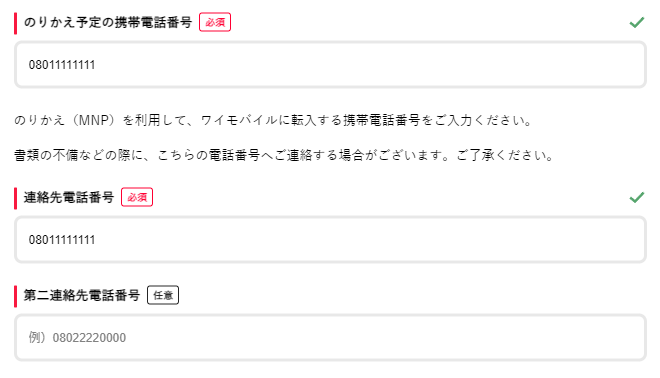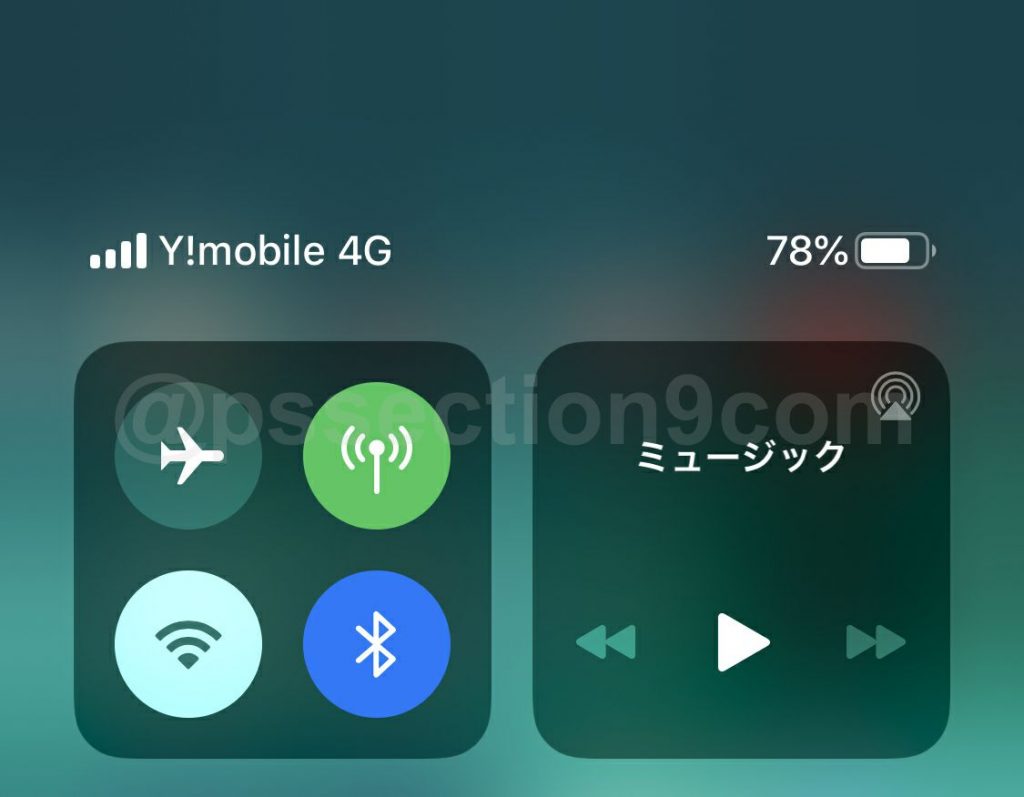ワイモバイルでもiPhone 12 Proを利用可能!使う方法や乗り換え手順を解説。
AQUOS wish3が一括3,980円!

ワイモバイルオンラインストアヤフー店でAQUOS wish3が一括3,980円で販売中!(他社から乗り換え+シンプル2 M/L)の場合)
新どこでももらえる特典(付与上限6,000円相当戻ってくる)との併用も可能!
ワイモバイル(ヤフー店サイト)はこちらから
ボタンを押すとワイモバイルオンラインストアヤフー店に移動します
機種そのままで乗り換えるときは、SIMカードのみ契約すればOKです
- 今契約しているキャリア・格安SIMからワイモバイルに乗り換える
- 今使っているキャリアで購入したiPhone 12 Proは、ワイモバイルに乗り換えても使い続けたい
というときは、購入した携帯電話会社でiPhoneのSIMロックを解除して、ワイモバイルでSIMカードのみ/eSIMを契約すればOKです。
ワイモバイルでは、SIMカードのみ/eSIMを新規契約またはMNP転入で契約することができます。
たとえば、auからワイモバイルに乗り換えるときは、auでiPhoneのSIMロック解除手続き、MNP予約番号を発行してワイモバイルを「他社から乗り換え」で契約してください。
新どこでももらえる特典エントリーはこちらから!
ボタンを押すと新どこでももらえる特典エントリーページに移動します
ワイモバイル(ヤフー店サイト)はこちらから
ボタンを押すとワイモバイルオンラインストアヤフー店に移動します
ワイモバイルでiPhone 12 Proを使うときの基礎知識
ワイモバイルではiPhone 12 Proを販売していない
ワイモバイルでは新品・ソフトバンク認定中古品iPhone 12 Proを販売していません。
- Apple Store
- ヨドバシカメラやビックカメラの一部のiPhone取扱店
- ヤフオク
- メルカリ
- ゲオモバイルなどの中古スマホ販売店
で買ってきてください。
動作確認状況まとめ。SIMカードとeSIMが利用可能
| 対応SIMタイプ | データ通信 | 音声対応 SMS送受信 テザリング | |
|---|---|---|---|
| SIMフリー版 iPhone 12 Pro | nanoSIM対応 eSIM対応 | 【4G通信】○ 【5G通信】○ | ○ |
| ドコモ版 iPhone 12 Pro | nanoSIM対応 eSIM対応 | 【4G通信】○ 【5G通信】○ | ○ |
| au版 iPhone 12 Pro | nanoSIM対応 eSIM対応 | 【4G通信】○ 【5G通信】○ | ○ |
| ソフトバンク版 iPhone 12 Pro | nanoSIM対応 eSIM対応 | 【4G通信】○ 【5G通信】○ | ○ |
| 楽天モバイル版 iPhone 12 Pro | nanoSIM対応 eSIM対応 | 【4G通信】○ 【5G通信】○ | ○ |
ワイモバイルのSIMカードやeSIMを利用して、音声通話・SMS送受信・データ通信・テザリングが可能です。ワイモバイルが動作確認しています。
iPhone 12 Proは、SIMカードとeSIMどちらも利用できます。5G通信にも対応しています。
iPhone 12 Proの動作確認の最新情報は、他社が販売する携帯電話をワイモバイルで利用する|その他のサービス|サービス|Y!mobile – 格安SIM・スマホはワイモバイルでをご覧ください。
iPhone 12 Proは5Gに対応
iPhone 12 Proはソフトバンクの5Gに対応しています。
ワイモバイルでは2021年2月18日から5G通信サービスの提供が開始されています。
ソフトバンクの5G対応エリアに行けば、ワイモバイルのSIMカードやeSIMを入れたiPhone 12 Proで、5Gデータ通信が可能です。
iPhone 12 ProはeSIMに対応
iPhone 12 ProはeSIMに対応しています。ワイモバイルでは2021年3月17日からeSIMが契約できるようになっています。
ワイモバイルでeSIMを契約して、eSIMロック解除済み/SIMフリー版iPhone 12 ProにeSIMをインストールすればワイモバイルが利用できるようになります。
ワイモバイルのeSIMはワイモバイル公式でもワイモバイルヤフー店でも契約できます。
「持込端末保証 with AppleCare Services」に加入できる
ワイモバイルでは2022年1月25日から、SIMカードのみ/eSIMのみ契約してiPhoneを使用する人を対象に、Apple公式の修理サービスとテクニカルサポートが受けられる「持込端末保証 with AppleCare Services」の提供を開始しています。
iPhone 12 Proは、「持込端末保証 with AppleCare Services」の対応機種です。
iPhoneの購入日にかかわらず、故障や破損時に保証を受けることができるため、SIMカードのみ/eSIMのみ契約するときもiPhoneを安心して使用できます。
他キャリアからワイモバイルに乗り換えるときに、端末補償サービスが利用できないことをデメリットに感じていた人は朗報ですね。
SIM単体契約と同時に限りお申し込みいただけます。
※ オンラインストアでご購入のお客さまは、ご利用を開始した日またはご契約日の10日後のいずれか早い方の当日を含む14日間までに限りお申し込みいただけます。
新どこでももらえる特典エントリーはこちらから!
ボタンを押すと新どこでももらえる特典エントリーページに移動します
ワイモバイル(ヤフー店サイト)はこちらから
ボタンを押すとワイモバイルオンラインストアヤフー店に移動します
iPhone 12 Proをワイモバイルで使うとき、SIMロック解除は必要?
| SIMロックの解除が | |
|---|---|
| SIMフリー版 iPhone 12 Pro | SIMフリーなので不要 |
| ドコモ版 iPhone 12 Pro | SIMロック解除必須 |
| au版 iPhone 12 Pro | SIMロック解除必須 |
| ソフトバンク版 iPhone 12 Pro | SIMロック解除必須 |
| 楽天モバイル版 iPhone 12 Pro | SIMフリーなので不要 |
SIMフリー版/楽天モバイル版は、SIMロック解除不要
- SIMフリー版iPhone 12 Pro
- 楽天モバイル版iPhone 12 Pro
SIMフリー版/楽天モバイル版は、iPhoneのSIMロックを解除しなくてもワイモバイルのSIMカードやeSIMが利用できます。
楽天モバイルで販売されているiPhoneは、最初からSIMロックなしのSIMフリー状態で販売されています。
ドコモ版/au版は、SIMロック解除必須
- ドコモ版iPhone 12 Pro
- au版iPhone 12 Pro
ドコモ版/au版iPhone 12 Proに、ワイモバイルのSIMカードやeSIMを入れて利用する場合は、SIMロック解除が絶対に必要です。
ソフトバンク版もワイモバイル契約前にSIMロック解除必須
ソフトバンク版iPhone 12 Proを利用する場合であっても、ワイモバイルを契約する前に絶対にiPhoneのSIMロック解除手続きをしてください。
新どこでももらえる特典エントリーはこちらから!
ボタンを押すと新どこでももらえる特典エントリーページに移動します
ワイモバイル(ヤフー店サイト)はこちらから
ボタンを押すとワイモバイルオンラインストアヤフー店に移動します
新どこでももらえる特典エントリーはこちらから!
ボタンを押すと新どこでももらえる特典エントリーページに移動します
ワイモバイル(ヤフー店サイト)はこちらから
ボタンを押すとワイモバイルオンラインストアヤフー店に移動します
ワイモバイルでSIMカードのみ/eSIMを契約するときの手順を1つずつ解説
- iOSバージョンやキャリア設定アップデートを最新の状態にしておく
- SIMフリー版またはSIMロック解除済みのキャリア版iPhoneを用意する
- ワイモバイルのeSIMを契約する場合は、使いたいiPhoneがeSIM対応であることを確認する
- 今契約している携帯電話番号や格安SIMで、MNP予約番号を発行しておく
- 本人確認書類、クレジットカード、メールアドレス、MNP予約番号などの契約に必要なものを用意する
- ワイモバイルオンラインストアにアクセスして、「SIMカード」または「eSIM」を選ぶ
- 契約方法は、それぞれ当てはまるものを選択する
- あとは画面の指示に従ってSIMカードの契約を完了させる
【事前準備】iPhoneのiOSバージョンやキャリア設定アップデートを最新の状態にしておく
iPhoneのiOSバージョンやキャリア設定アップデートを最新の状態にしておくと、APN構成プロファイルをインストールしなくてもワイモバイル回線が利用できるようになる可能性があります。
ワイモバイルを申し込む前に最新の状態にしておきましょう。
【手順①】iPhoneのSIMロック解除手続きをする
キャリアで購入したSIMロックあり状態のiPhoneをワイモバイルで使う場合は、ワイモバイルを契約する前に、iPhoneを購入したキャリアや格安SIMで、iPhoneのSIMロック解除手続きをしてください。
SIMカードを利用するときでも、eSIMを利用するときでも、SIMロック解除が絶対に必要です。ソフトバンクで購入したiPhoneをワイモバイルで使う場合も、事前にSIMロック解除手続きをしてください。
【手順②】今契約している携帯電話会社や格安SIMで、MNP予約番号を取得する
ドコモ/ahamo、au/UQモバイル/povo、楽天モバイル、その他格安SIMを契約している人は、MNP予約番号を発行してください。
MNP予約番号の有効期限は発行した当日を含めて15日間です。ワイモバイルオンラインストアで申し込むときは有効期限が10日以上残っている必要があります。10日切っている時はMNP予約番号を再発行してください。
| ドコモ | MNP予約番号の発行方法 |
| ahamo | MNP予約番号の発行方法 |
| au | MNP予約番号の発行方法 |
| UQモバイル | MNP予約番号の発行方法 |
| povo1.0 | MNP予約番号の発行方法 |
| povo2.0 | MNP予約番号の発行方法 |
| 楽天モバイル | MNP予約番号の発行方法 |
| その他格安SIM | ヘルプページなどを参照 |
| ソフトバンク | MNP予約番号の発行は不要 注意事項あり |
| LINEMO | MNP予約番号の発行は不要 注意事項あり |
My SoftBankとMy Menu(LINEMO)の契約者情報が正しいか確認する
ソフトバンクまたはLINEMOからワイモバイルに乗り換えるときは、My SoftBankやMy SoftBankに登録されている契約者情報が正しいか確認してください。
以下に該当する場合、申し込み後に情報変更ができないため申し込みがキャンセルになってしまいます。
かならず申し込みの前日までにソフトバンク/LINEMOの契約者情報(氏名や住所)を変更してください。
1.登録情報が古い住所の場合
2.都道府県名が入っていない場合
3.旧姓のままなど氏名が異なる場合
ソフトバンクからのりかえの人
LINEMOからのりかえの人
【手順③】必要なものを用意してワイモバイルのSIMカード/eSIMを申し込む
本人確認書類、クレジットカード、メールアドレス、MNP予約番号などの契約に必要なものを用意してください。
用意できたら、ワイモバイルオンラインストア(公式)またはワイモバイルオンラインストアヤフー店で、SIMカード(nanoSIM)またはeSIMを申し込んでください。
iPhoneのSIMサイズは「nanoSIM」です。ワイモバイルオンラインストアで契約できるSIMカードは「nanoSIM」のみです。申込時に異なるサイズのSIMカードを申し込んでしまうことは絶対にありません。
契約方法について
他社から乗り換えでワイモバイルを契約するときは、「お手続き内容を選択してください」では【今の電話番号をそのまま利用する】を選択してください。
「ご利用中の携帯電話会社を選択してください」では、それぞれ当てはまるものを選択してください。
特に注意するべきなのは、格安SIMからワイモバイルに乗り換えるときです。
格安SIMのドコモ回線プランまたはau回線プランから乗り換えるときは、「他社携帯電話会社」を選択してください。
mineo/HISモバイル/QT mobile/nuroモバイルなどのソフトバンク回線プランからワイモバイルに乗り換えるときは、「ソフトバンク回線MVNO」を選択してください。「他社携帯電話会社」を選ばないでください。
| 選択肢 | |
|---|---|
| ドコモ/ahamo | 他社携帯電話会社 |
| au | 他社携帯電話会社 |
| UQモバイル | 他社携帯電話会社 |
| povo1.0/povo2.0 | 他社携帯電話会社 |
| 楽天モバイル | 他社携帯電話会社 |
| 格安SIMの ドコモ回線プラン | 他社携帯電話会社 |
| 格安SIMの au回線プラン | 他社携帯電話会社 |
| 格安SIMの ソフトバンク回線プラン | ソフトバンク回線MVNO |
| ソフトバンク | ソフトバンク |
| LINEMO | LINEMO |
連絡先電話番号はのりかえ予定の携帯電話番号と同じ番号でOK
他社から乗り換えでワイモバイルを契約するとき、「のりかえ予定の携帯電話番号」と「連絡先電話番号」の入力を求められますが、たとえばのりかえ予定の携帯電話番号が090-1111-1111なら、連絡先電話番号でも090-1111-1111と入力してOKです。
ワイモバイル(ヤフー店サイト)はこちらから
ボタンを押すとワイモバイルオンラインストアヤフー店に移動します
ワイモバイルのSIMカードが手元に届いてから、iPhoneで使えるようにするまでの手順
- 数日後にワイモバイルのSIMカードが手元に届く
- 他社から乗り換えの場合は、ワイモバイル側で回線切り替え手続きを行う
(WEBで可能、午前9時から午後8時30分まで年中無休) - iPhoneにワイモバイルのSIMカードを入れて電源をオン
- アクティベーション(Apple IDとパスワードの入力)を求められたら、画面の指示に従って操作する
- iPhoneにワイモバイルではない、他社のAPN構成プロファイルをインストールしている場合は削除する
- iOSバージョンが最新、キャリア設定アップデートが最新状態だと、iPhoneにワイモバイルのAPN構成プロファイルをインストールしなくても利用できる
- Y!mobileサービスの初期登録とPayPayアプリの登録は、PayPayポイントを貰うために必要なので必ず設定する
- Wi-Fiをオフにして、ブラウザアプリでWebサイトが見れること、電話ができることを確認して利用開始
ワイモバイルのSIMカードが手元に届く
ワイモバイルのSIMカードやスマホは、審査に問題がなければ17時までの申し込みは、最短翌日発送・翌々日到着で発送されます。
ただし、本人確認書類が必要な申し込みで書類に不備があった場合や、商品出荷元倉庫や交通事情などにより遅れる場合があります。
【手順①】回線切替手続きを行う
ワイモバイルのSIMカードが手元に届いたら、次はワイモバイル側で「回線切替手続き」が必要になります。
現在契約している携帯電話会社・格安SIMからワイモバイル回線切替手続きは、「オンライン回線切替受付サイト」または「ワイモバイルカスタマーセンター切替窓口」で手続きできます。
この回線切り替え手続きをすることで、今契約している携帯電話会社・格安SIMとの契約が自動で解約され、ワイモバイルに回線が切り替わり、ワイモバイル回線が使えるようになります。
詳細は以下のページをご覧ください。
オンライン回線切替受付サイト
WEBサイトからお手続きください。
受付後、最大15分ほどで切り替えが完了します。【切替に必要な情報】
- WEB受注番号
- 携帯電話番号
- 契約時に設定した4桁の暗証番号
ワイモバイルカスタマーセンター切替窓口
音声ガイダンスに沿って、電話番号などを入力してお手続きください。
受付後、最大1~2時間ほどで切替えが完了します。【切替に必要な情報】
- 携帯電話番号
- 契約時に設定した4桁の暗証番号
ワイモバイルカスタマーセンター切替窓口
TEL:0800-100-1847
※Japanese Only
受付時間 10:00 ~ 19:00(年中無休)
【手順②】iPhoneにワイモバイルのSIMカードを入れる
回線切り替え手続きが完了すると、今契約している携帯電話会社・格安SIMの電波が圏外になったことを確認したら、iPhoneから他社のSIMカードを抜いてワイモバイルのSIMカードを入れてください。
ちなみに、
- iPhoneのSIMカードを入れ替えたとき
- iPhoneを探すを有効にしているとき
- iPhoneを初めて起動したとき
にアクティベーションロック画面になることがあります。
アクティベーションロックは、「お前SIMカード入れ替えたな!ホンマに持ち主か確認するで!」という機能です。
【手順③】iPhoneでワイモバイル回線の接続設定をする(ほとんどの人は不要)
iOSを最新バージョンにアップデート&キャリア設定アップデートを最新にすると、iPhoneにAPN構成プロファイルをインストールしなくても、ワイモバイルが利用できるようになります。
何かしらの理由でiOSバージョンをアップデートしたくない場合は、APN構成プロファイルをインストールしてください。
なお、ワイモバイルの前にUQモバイル、mineo、IIJmioなどの他社格安SIMを利用していて、その他社格安SIMで提供しているAPN構成プロファイルをiPhoneにインストールしている場合は削除してください。
「格安SIMからワイモバイルに乗り換えたら繋がらない!」みたいなトラブルの原因は、ほぼ確実に他社APN構成プロファイルのせいです。
APN構成プロファイルの削除方法
- 「設定」→「一般」→「プロファイル」をタップ
- 他社SIMのプロファイルの表示を確認してタップ
- プロファイルの画面が表示されるので、「プロファイルを削除」をタップ
- パスコードを求められた場合、画面に従ってパスコードを入力
- 「削除」をタップ
- プロファイルの削除完了
【手順④】開通したことを確認してワイモバイルの利用開始
iPhoneの画面左上が「Y!mobile」か「Y!mobile 4G」「Ymobile 5G」になっていて、アンテナマークが立っていたらワイモバイル回線に繋がっています。
Wi-Fiをオフにして、4Gでデータ通信ができること、電話ができることを確認したら設定は終わりです。ワイモバイルでの生活をお楽しみください。
もしもワイモバイルの電波に繋がらない場合は、以下をチェックしてください。
つながらないときチェックリスト
- ワイモバイルではない、他社のAPN構成プロファイルが残っていないか?残っているなら削除する
- キャリア版iPhoneの場合は、購入したキャリアでSIMロック解除手続きが完了しているか?
- ワイモバイルで回線切替手続きを実施しているか?
- iOS 14.4以降/キャリア設定アップデートが最新の状態になっているか?
- iPhoneの機内モードがオンになっていないか?
- iPhoneのデータ通信がオフになっていないか?
- 通話モード設定がオン(VoLTE利用)になっているか?
新どこでももらえる特典エントリーはこちらから!
ボタンを押すと新どこでももらえる特典エントリーページに移動します
ワイモバイル(ヤフー店サイト)はこちらから
ボタンを押すとワイモバイルオンラインストアヤフー店に移動します
ワイモバイルのeSIMの申込後から開通までの手順を解説
【手順①】eSIMの審査完了後、メールが送られてくるので待つ
○新規契約、他社からのりかえの場合
・10:00~18:00に申し込み完了した場合、約1時間で「eSIMご利用開始手続きのお知らせ」をメールでご案内します。
・18:00以降に申し込み完了した場合、翌日10:00以降に「eSIMご利用開始手続きのお知らせ」をメールでご案内します。○ソフトバンク/LINEMOからのりかえの場合
・9:00~20:00に申し込み完了した場合、約1時間で「eSIMご利用開始手続きのお知らせ」をメールでご案内します。
・20:00以降に申し込み完了した場合、翌日9:00以降に「eSIMご利用開始手続きのお知らせ」をメールでご案内します。
【手順②】ワイモバイルのeSIM設定用アプリを使ってeSIMを開通させる
ワイモバイルでは、2022年4月5日頃から「Y!mobile eSIMかんたん開通」アプリを提供しています。
このアプリを使えば、eSIMの開通準備チェック、eSIMプロファイルダウンロード、スマホのAPN設定、ワイモバイルの開通チェックがスマホ1台で簡単にできるようになりました。
どう考えてもこのアプリを使ったほうが便利なので、アプリを使ってeSIMを開通させてください。
iPhoneは他社APN構成プロファイルを削除すること
ワイモバイルの前にUQモバイル/IIJmio/mineoなどの他社格安SIMを利用していて、iPhoneにその他社のAPN構成プロファイルをインストールしている人は削除してください。
iPhoneにある他社APN構成プロファイルが邪魔をしているせいで、ワイモバイルが繋がらないことが非常によくあります。
ワイモバイルに乗りかえた途端にiPhoneでデータ通信できなくなった/圏外になった場合は、間違いなく他社APN構成プロファイルのせいです。削除してください。
iPhoneのAPN構成プロファイルの削除方法は以下の通り。
- 「設定」をタップ
- 「一般」をタップ
- 「プロファイル」をタップ
- 他社SIMのプロファイルの表示を確認してタップ
- プロファイルの画面が表示されるので、「プロファイルを削除」をタップ
- パスコードを求められた場合、画面に従ってパスコードを入力
- 「削除」をタップ
- プロファイルの削除完了
【手順③】eSIMの開通を確認して利用開始
- ワイモバイルで回線切り替え手続きが完了している
- APN設定が完了している
- AndroidスマホやiPhoneのSIMロック解除手続きが完了している
- iPhone内にある他社APN構成プロファイルを削除している
順番は前後してもいいので、これらの作業が完璧であればワイモバイルが開通しています。
天気予報や時報に電話をかけたり、Wi-Fiをオフにしてネットを見たりして、しっかり開通していることを確認してください。
【手順④】ワイモバイルの初期設定を行う(PayPayポイントが貰える系キャンペーンで必須)
ワイモバイルスマホの初期設定方法を参考にして、各種初期設定やアカウント連携を行ってください。
ワイモバイルで実施されているPayPayポイントが貰える系キャンペーンのPayPayポイントを受け取るためには、Y!mobileサービスの初期設定、PayPayアプリなどの登録が必要になります。
初期設定やアカウント連携時にYahoo! JAPAN IDでのログインを求められたときは、新どこでももらえる特典のエントリーで使用したYahoo! JAPAN IDを使ってください。
古いiPhoneからiPhone 12 Proにデータ移行してワイモバイルで使うときの手順
- 新しいiPhoneを購入する
- 新旧iPhoneのiOSバージョンを揃える 後述するクイックスタート機能は新旧iPhoneのバージョンが同じじゃないと使えない
- 新iPhoneにデータを移行させる iPhoneだけでデータ移行できるクイックスタート機能を使うと便利
- 新iPhoneにワイモバイルのSIMカードやeSIMを入れる
- ワイモバイル回線でデータ通信や音声通話ができるようになる
【手順①】新しいiPhoneを購入する
iPhoneはキャリアと契約しなくてもiPhoneだけ購入できます。iPhoneを新品で購入する時は、Apple Care+にも加入できます。
iPhoneを購入する方法
- ワイモバイルオンラインストアでiPhoneを契約する
- Amazon、ヨドバシ・ドット・コム、ビックカメラドットコムなどの通販サイトで、新品iPhoneを購入する
- ビックカメラ・ヨドバシカメラなどの家電量販店の実店舗、Apple Store実店舗などで、新品iPhoneを購入する
- 中古スマホ販売店で、中古iPhone、新品未使用状態のiPhoneを購入する
- ヤフオク、メルカリなどで購入する
【手順②】新旧iPhoneのiOSバージョンを揃える
後述するクイックスタート機能を利用するときは、新旧iPhoneのiOSバージョンを揃えてください。
- iOSのバージョンが異なる場合
- 特に新iPhoneのほうがバージョンが古い場合
は、新iPhoneのクイックスタートでの設定中にソフトウェア・アップデートが実行されてしまい、すべての作業が終了するまでの時間がかなり長くなってしまいます。
初めてiPhoneを使う人は、クイックスタート機能を利用せずに手動でセットアップしてください。
新iPhoneのほうがバージョンが古い場合の対処法
新しいiPhoneのほうがiOSバージョンが古かった場合は、クイックスタート機能を利用せずに、新しいiPhoneとして手動で初期設定を完了させてください。
その後iOSのソフトウェア・アップデートを実施して、新しいiPhoneのiOSバージョンを最新バージョンにしてください。
iOSバージョンを最新にしたら、新iPhoneで初期化(工場出荷時の状態に戻す)を実行してください。
クイックスタート機能は、新iPhoneが工場出荷時の状態じゃないと使えません。
新iPhoneの中身は初期化されても、iOSバージョンはそのまま最新バージョンが維持されます。ご安心ください。
【手順③】新iPhoneにデータを移行させる
今使っているiPhoneから新しいiPhoneにデータを移行してください。データを移行するときはクイックスタート機能を使うと便利です。
クイックスタート機能を使うと、簡単にデータ移行できます。かなり簡単です。
私も昔は新しいiPhoneを購入するたびに、パソコンでiTunesを使ってデータのバックアップをしてましたが、今はクイックスタート機能しか使ってません。
LINEのアカウント、LINEのトーク履歴の移行、アプリなどで引き継ぎコードを発行しないといけない場合もあるの
クイックスタート機能について
LINEのトーク履歴やLINEアカウントの引き継ぎについて
【手順④】新iPhoneにワイモバイルのSIMカードやeSIMを入れる
新iPhoneにデータを移行できたら、新iPhoneにワイモバイルのSIMカードやeSIMを入れてください。
他社から乗り換えでワイモバイルを契約している場合は、回線切替手続きの完了後にワイモバイルのSIMカードやeSIMを入れてください。
iPhoneのiOSバージョンやキャリア設定アップデートが最新状態であれば、SIMカードを入れた後、eSIMのインストールが完了した後、すぐにワイモバイル回線を使ってデータ通信や音声通話ができるようになります。
AQUOS wish3が一括3,980円!

ワイモバイルオンラインストアヤフー店でAQUOS wish3が一括3,980円で販売中!(他社から乗り換え+シンプル2 M/L)の場合)
新どこでももらえる特典(付与上限6,000円相当戻ってくる)との併用も可能!
ワイモバイル(ヤフー店サイト)はこちらから
ボタンを押すとワイモバイルオンラインストアヤフー店に移動します